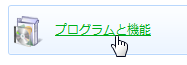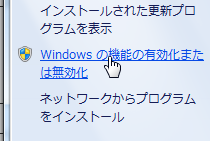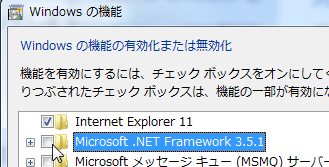AutoCAD Mechanical 2010が起動はするがすぐにフリーズする
AutoCADやAutoCAD Mechanicalが起動後すぐにフリーズしてしまう場合の対処方法をご紹介します。
トラブル状況
AutoCAD MechanicalやAutoCADを起動すると、しばらく使用できるが、フリーズしてしまいます。
特に、アイコンにマウスを乗せてツールチップを表示したり、新しくダイアログボックスを表示するような場合にフリーズします。
タスクマネージャを確認すると、「acad.exe」のCPU使用率が50%(シングルコアの場合は100%)になります。
このような現象になってしまった場合は、「.NET Framework 3.5 SP1」を再インストールする事で改善するようです。
解決方法
- Windowsの「コントロールパネル」を開きます。
- 「プログラムと機能」を開きます。
- .NET Framework 3.5 SP1をアンインストールします。
Windows7の場合は、「Windowsの機能の有効化または無効化」をクリックし、「Microsoft .NET Framework 3.5.1」のチェックを外します。 - コンピュータを再起動します。
- .NET Framework 3.5 SP1をインストールします。
.NET Framework 3.5 SP1のダウンロードはこちら
Windows7の場合は、3の手順で「Microsoft .NET Framework 3.5.1」のチェックを入れます。 - コンピュータを再起動します。
こんなお悩みはありませんか?
- 独学で使用しているので、効率が悪い使い方をしているかもしれない
- 最適な使い方ができているかわからない
- 導入当時に設定したテンプレートが使いづらい
- もっと便利な機能を知りたい
Vaultの導入、環境構築の相談も承っております。
また、お電話【0544-29-7654】での対応も行っております。
お気軽にご連絡下さい。
Windows 11に切り替えの際はAutoCADのバージョンにご注意ください!
AutoCAD 2022以前のバージョンはWindows 11に対応していません!
InventorやAutoCAD 2022以前のバージョンをお使いの方はご注意ください
サイバーエースでは、AutoCADやパソコンの引っ越しもお手伝いします
詳しくは下記画像をクリック
AutoCAD Plusの購入はこちら
記事内容へのお問い合わせはこちら
サイバーエースへのメールでのお問い合せは、こちらのフォームをご利用下さい。(サイバーエースはAutodeskの認定販売店です)
また、お電話【0544-29-7654】での対応も行っております。
許可をいただければ遠隔操作での対応も可能です。
お気軽にご連絡下さい。
サイバーエースへのご提案、営業目的でのお問い合せは、こちらのフォームをご利用下さい。
お客様にご記入いただきました個人情報につきましては、当社で責任をもって管理し、お客様へのご回答にのみ使用させていただきます。第三者への開示や他の目的での使用はいたしません。